Микрофонът Astro A50 не работи на компютър или Xbox One
Слушалките Astro A50(Astro A50) са едни от най-добрите за игри и всичко останало . Това са страхотни слушалки, но напоследък някои потребители изпитват проблеми, при които им е трудно да говорят с други. Това е изключително досадно, особено когато сте в средата на шутър от първо лице(First-Person Shooter) ( FPS ) и трябва да общувате с екипа си. За да сме сигурни, че този проблем никога няма да се повтори, ние продължихме и измислихме начин да поправим вашия Astro A50 веднъж завинаги.

Микрофонът Astro A50 не работи на компютър
Това, за което ще говорим тук, е много лесно за разбиране и също толкова лесно за изпълнение, така че нека направим това.
1] Проверете настройките на устройството за вашия микрофон(1] Check device settings for your microphone)

Имайте предвид, че вашият микрофон Astro A50 може да е деактивиран, така че трябва да го активираме, ако случаят е такъв. И така, ето какво ще направим, щракнете върху Windows Key + R , което трябва да изведе диалоговия прозорец Изпълнение . (Run)В полето въведете control и след това натиснете клавиша Enter .
Правейки това трябва да стартирате контролния панел(Control Panel) . Следващата стъпка е да щракнете върху Хардуер и звук(Hardware and Sound) и да изберете Звук(Sound) от списъка. Трябва да се появи нов прозорец, така че оттук изберете раздела Запис(Recording) и изберете Покажи деактивирани устройства(Show Disabled Devices) .
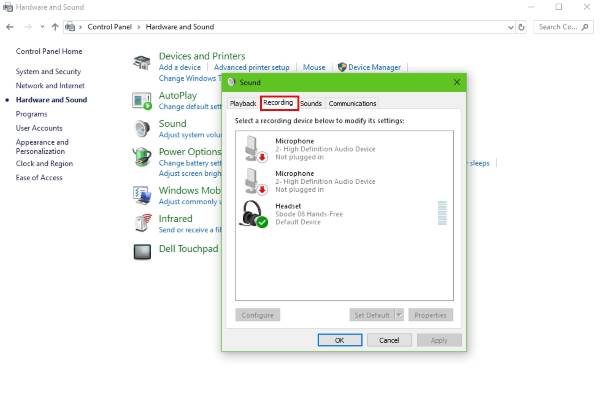
След това продължете напред, щракнете с десния бутон(right-click) върху микрофон за слушалки(Headset Microphone) и изберете Активиране(Enable) от предоставените ви опции. Щракнете с десния бутон върху(Right-click) него още веднъж и изберете Задаване като устройство по подразбиране(Set as Default Device) , след което накрая щракнете върху OK , рестартирайте компютъра си и проверете дали вашият микрофон работи правилно.
2] Отстранете неизправности в хардуера(2] Troubleshoot your hardware)
Ако вашите слушалки Astro A50 все още не работят, след като сте опитали горните опции, тогава има вероятност да имаме проблем с хардуерен проблем. Моля(Please) , включете слушалките в друг порт на вашия компютър, за да разберете дали проблемът е свързан с проблем с хардуера на вашия компютър.
Сега това, което можете да направите след това, е да тествате слушалките на друг компютър. Това трябва да ви каже дали вашият компютър е основният проблем като цяло.
В крайна сметка, ако всичко тук не помогне, тогава шансът вашият Astro A50 да е дефектен е доста голям. Помислете да го върнете на продавача или да закупите друга марка, за да сте в безопасност.
Микрофонът Astro A50(Astro A50) не работи на Xbox One
1] Върнете нещата по подразбиране(1] Set things back to the default)
Натиснете бутона(Press) за изключване на микрофона на адаптера на контролера, по това време трябва да видите светеща светлина, която е оцветена в оранжево. Ако това не се появи, просто извадете микрофона и USB кабела, аудио адаптера и накрая батерията от контролера.
Изчакайте(Wait) известно време, след това поставете отново батерията, след което направете същото с USB кабела. След това свържете аудио адаптера, след това кабела на микрофона директно към адаптера и слушалките. Следващата стъпка е да натиснете бутона за заглушаване на микрофона и да внимавате за оранжевата светлина.
Това трябва да върне всичко към настройките по подразбиране.
2] Задайте нивата на звука за слушалките(2] Set the audio levels for the headset)
- Включете основната сила на звука до максимум: Стартирайте една(Start one) от любимите си видео игри и се уверете, че звукът е активен. На слушалките натиснете и задръжте бутона Game Audio , докато избипка два пъти, след което увеличете силата на звука до максимума или до нивото, което ви е най-удобно.
- Пълно(Full) излъчване на вашия микрофон: Първо(First) , трябва да намалите звука на микрофона си поне с 16 щраквания, след това да увеличите силата на звука на адаптера с 16 щраквания.
- Променете(Alter) силата на звука на разговора в чата: Следващата стъпка е да натиснете бутона Mic Audio на бутона на слушалките и веднага нещата трябва да са готови.
Надявам се нещо тук да ви помогне.(Hope something here helps you.)
Related posts
Как да настроите Xbox One за вашето дете
Как да настроите споделяне в Twitter на Xbox One
Коригирайте грешката UPnP неуспешна на Xbox One
Отстранете проблеми с влизането в приложението Xbox
Как да споделяте клипове от игри на Xbox в социалните мрежи от вашия телефон
Как да деактивирате автоматичното възпроизвеждане на видео на Xbox One в Microsoft Store
10 най-добри медийни дистанционни Xbox One
Споделете Xbox One контролер с аудиторията, когато стриймвате на Mixer
Как да закачите джаджа Xbox Game Bar на компютърния екран на Windows 10
Как да свържете отново безжичния Xbox One контролер с конзолата
Най-добрите приложения за фонова музика за възпроизвеждане на аудио на Xbox One
Как да поправите код за грешка на Xbox 0x800c000B
Не мога да се свържа с Xbox Live; Коригирайте проблема с Xbox Live Networking в Windows 10
Заслужава ли си 8K игрите на Xbox Series X?
Лесен начин да коригирате Xbox код на грешка 0x803F900A за пет минути
Няма аудио или звук, когато играете игри на Xbox One
Как да добавите Xbox Live и GitHub към Discord
Как да групирате приложения и игри на Xbox One
Това приложение не може да отвори грешка за Снимки, Xbox Game Bar, Калкулатор и т.н., приложения
Как да стартирате Xbox Party на компютър с Windows, като използвате Xbox Game Bar
